Obnovte ztracená / smazaná data iPhone včetně fotografií, kontaktů, videí, souborů, protokolu hovorů a dalších dat z karty SD nebo zařízení.
Jak získat smazané fotografie Zpět z telefonu Samsung [2023 aktualizováno]
 Aktualizováno dne Boey Wong / 12. ledna 2021, 09:15
Aktualizováno dne Boey Wong / 12. ledna 2021, 09:15Neúmyslně jsem vymazal obrázky na svém Samsung Galaxy S6. Mohu načíst smazané fotografie z telefonu Samsung? Na něm bylo uloženo příliš mnoho hodnotných fotografií. Když jsem právě plánoval vyčistit nějaké vágní obrázky, vymazal jsem celou Galerii. Pomozte mi prosím, děkujeme!
Samsung Galaxy S6 je prvním telefonem se systémem Android s technologií dual-pixel, který vám umožní lépe fotografovat v prostředí s nízkým osvětlením.
S telefonem Samsung musíte zachytit spoustu krásných chvil a událostí. Je to pro vás velká škoda, pokud jste je ztratili kvůli chybnému smazání, havárii systému, obnovení továrního nastavení nebo formátování atd.
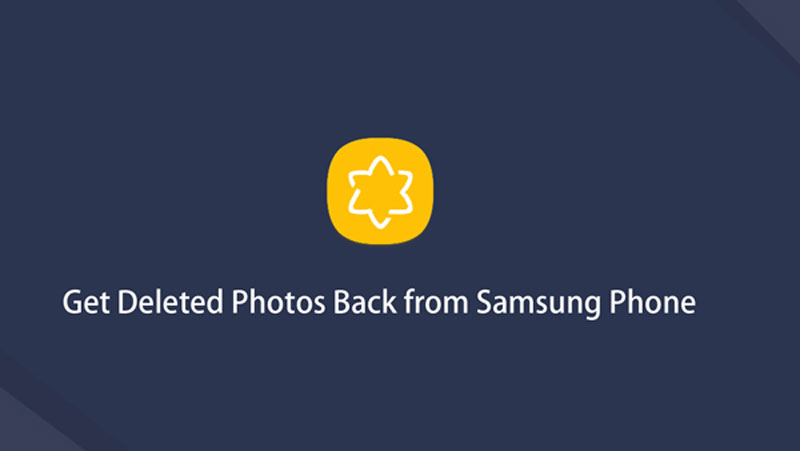

Nicméně,
Nebuďte však příliš nervózní.
Existuje snadný a funkční způsob obnovit smazané fotografie z galaxie Samsung.

Seznam příruček
1. Jak obnovit fotografie z Samsungu s FoneLab
Vše, co potřebujete, je Samsung Photo Recovery program, který se nazývá FoneLab Android Data Recovery. Pomocí tohoto softwaru můžete obnovit smazaná nebo ztracená data z telefonů a tabletů Android.
Obnovitelné soubory obsahují fotografie, kontakty, zprávy, přílohy zpráv, historii volání, dokumenty, videa, hudbu a tak dále. Je kompatibilní s mnoha značkami Android, jako jsou Samsung, Sony, Motorola, HTC, One Plus, Huawei, ZTE, LG a další. Kromě toho program funguje na počítačích Mac i Windows.
Proč si stáhnout bezplatnou zkušební verzi?
S aplikací FoneLab pro Android obnovíte ztracená / smazaná data iPhone včetně fotografií, kontaktů, videí, souborů, protokolu hovorů a dalších dat z SD karty nebo zařízení.
- Snadno obnovte fotografie, videa, kontakty, WhatsApp a další data.
- Náhled dat před zotavením.
- K dispozici jsou data telefonu Android a SD karty.
Krok 1Stáhněte si zdarma software pro obnovu dat FoneLab Android s výše uvedeným odkazem do počítače a spustí se ihned po úspěšné instalaci. Poté připojte telefon Samsung k počítači.

Krok 2Tento krok vyžaduje, aby byl v telefonu povolen režim ladění USB, aby jej software mohl detekovat. Pokud jste ji nikdy předtím nezapnuli, můžete postupovat podle pokynů na obrazovce nebo podle níže uvedených jednoduchých kroků jej otevřít. A pak klikněte OK autorizaci připojení.
Pro Android 2.3 nebo starší: Přejděte na Nastavení > Vývoj softwaru > USB Debugging.
Pro Android 3.0 - 4.1: Přejděte na Nastavení > Možnosti pro vývojáře > USB Debugging.
Pro Android 4.2 nebo novější: Klepněte na Nastavení > O telefonu. Poté 7krát klepněte na Číslo sestavení, dokud se nezobrazí zpráva „Jste v režimu vývojáře“. Pak se vraťte do Nastavení > Možnosti pro vývojáře > USB Debugging.

Krok 3Můžete vybrat libovolné soubory, které chcete obnovit. Pokud chcete obnovit pouze fotografie, zaškrtněte políčka vedle Galerie a Knihovna obrázků. Poté klikněte na tlačítko další pro přesunutí.

Krok 4Přejděte do Samsung Galaxy a klepněte na Povolit / udělit / povolit když se objeví na obrazovce. Protože program potřebuje získat oprávnění skenovat data z vašeho telefonu. Pokud se požadavek nezobrazí, nainstalujte rootovací aplikaci z FoneLab a klikněte Opakovat zkusit ještě jednou.

Krok 5Výsledek skenování bude tříděn podle skupin. Klikněte na Galerie a Knihovna obrázků v levém podokně, abyste mohli zobrazit nalezené fotografie v detailech. Zaškrtněte ty, které chcete dostat zpět a klikněte Zotavit se ukládat do počítače. Fotografie budou uloženy ve formátu jpg nebo png a roztříděny podle typů souborů v počítači.

No, to je vše.
Nemusíte se na to dívat, protože to nemá absolutně žádné teorie a může to udělat každý.
Kromě,
Můžete nejen obnovit smazané fotografie z telefonu Samsung, FoneLab Android Data Recovery může obnovit WhatsApp historii chatu také. Je to opravdu užitečný a výkonný program, který vám pomůže udržet vaše data Android v bezpečí.
Kromě toho můžete tuto metodu použít také tisknout textové zprávy od společnosti Samsung.
2. Obnovení fotografií z telefonu Samsung prostřednictvím služby Cloud Service
Možnost 1. Obnovte fotografie z telefonu Samsung z Disku Google / Dropbox / OneDrive
Existují i další možnosti pro lidi, kteří mají zálohovány fotky Android před. Jako například Disk Google, OneDrive a další.
Je snadné dostat zpět fotografie z Samsungu zpět, jak je uvedeno níže.
Krok 1Otevřete Disk Google, OneDrive nebo něco jiného, co jste použili k zálohování fotek z Androidu.
Krok 2Přejděte na fotografie, které chcete získat zpět.
Krok 3Stáhněte si do telefonu Android a uložte je.
Google má specifikovaný nástroj, který se nazývá Fotky Google pro uživatele pro zálohování a obnovu fotografií na zařízení. Snadno se používá.
Možnost 2. Obnovte fotografie z telefonu Samsung z Fotek Google
Níže je uvedeno, jak obnovit fotografie z aplikace Google Photos.
Krok 1Otevřete Fotky Google v telefonu Android, klepněte na Menu > Koš.
Krok 2Vyberte fotografie a klepněte na Obnovit na dně.

3. Obnovení fotografií z telefonu Samsung ze zálohy
Pokud jste dříve zálohovali data telefonu Android do počítače nebo na pevný disk, můžete jednoduše kopírovat tyto fotografie zpět do telefonu Android jednoduchým kliknutím.
Krok 1Připojte iPhone k počítači pomocí kabelu USB. Pokud jsou záložní soubory uloženy na pevném disku, musíte je také připojit k počítači.
Krok 2Otevřete složku telefonu Android a složku se záložním souborem, přetáhněte fotografie ze záložní složky do složky mobilního telefonu.
To je vše o tom, jak obnovit fotografie z telefonu Samsung, můžete si vybrat jeden vhodný způsob podle svých potřeb. Pokud máte další otázky, zanechte prosím komentáře níže.
S aplikací FoneLab pro Android obnovíte ztracená / smazaná data iPhone včetně fotografií, kontaktů, videí, souborů, protokolu hovorů a dalších dat z SD karty nebo zařízení.
- Snadno obnovte fotografie, videa, kontakty, WhatsApp a další data.
- Náhled dat před zotavením.
- K dispozici jsou data telefonu Android a SD karty.
